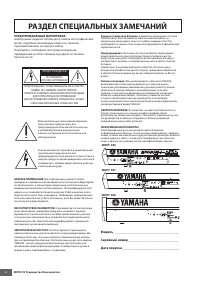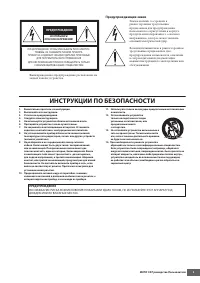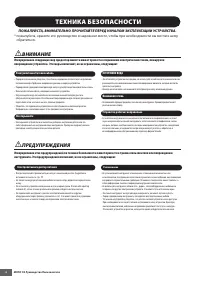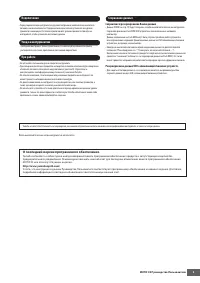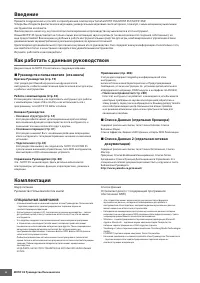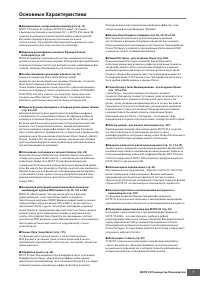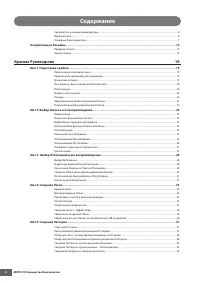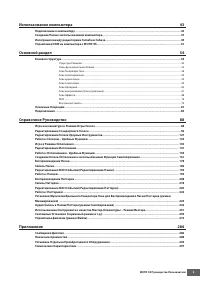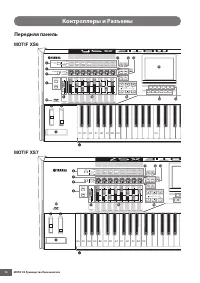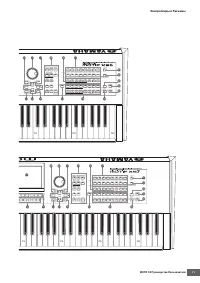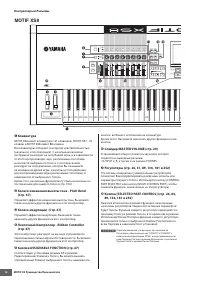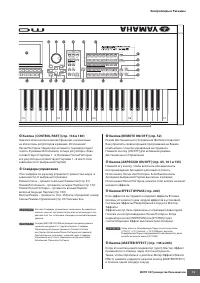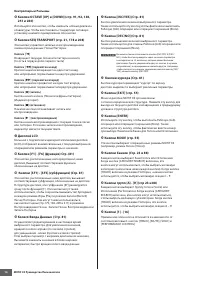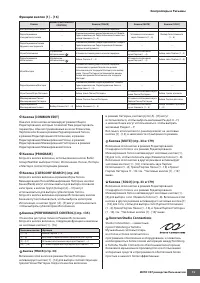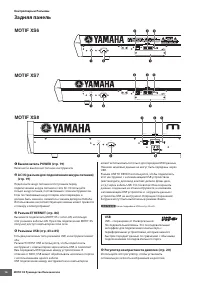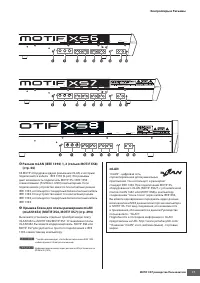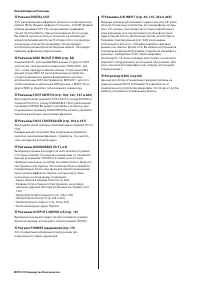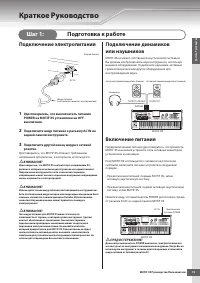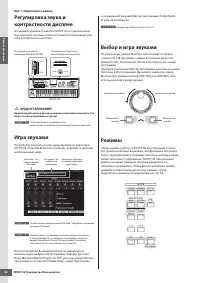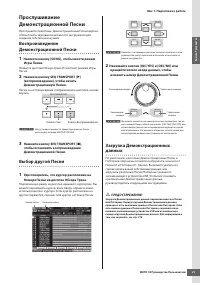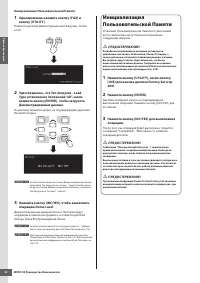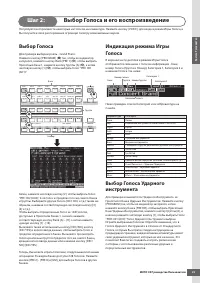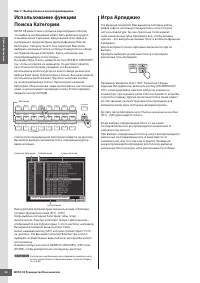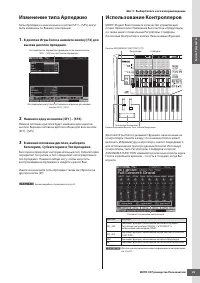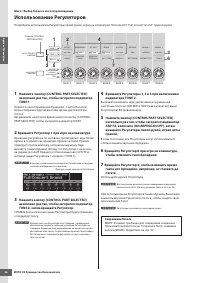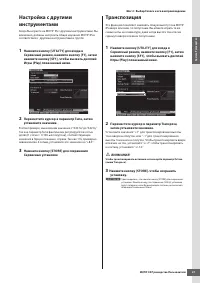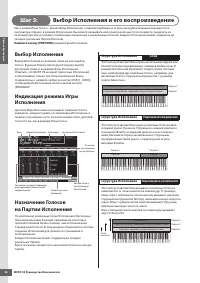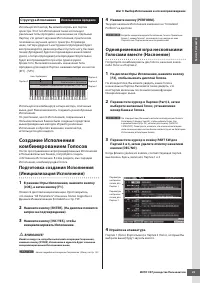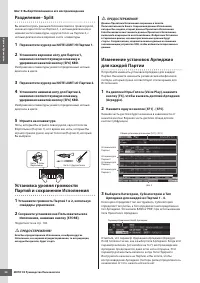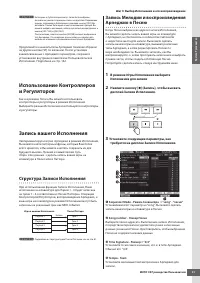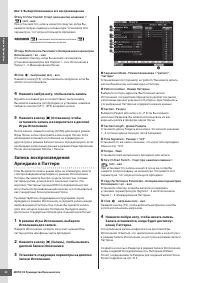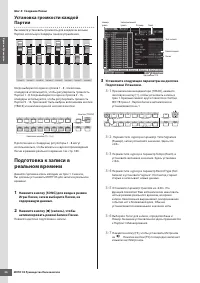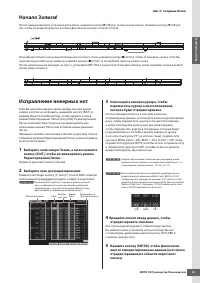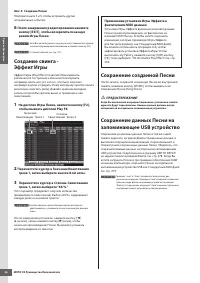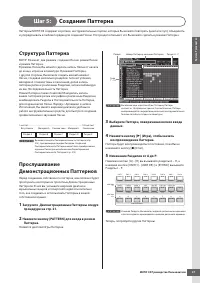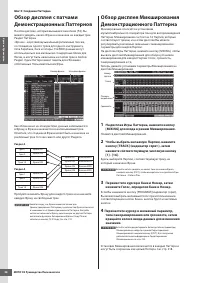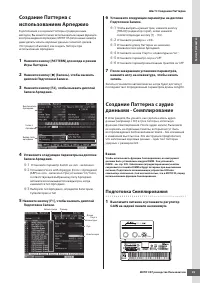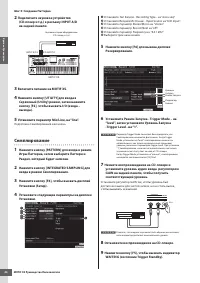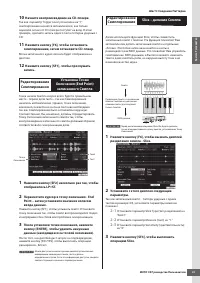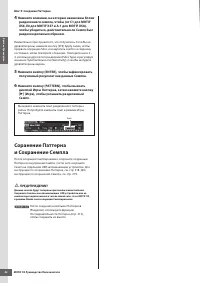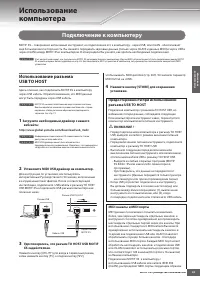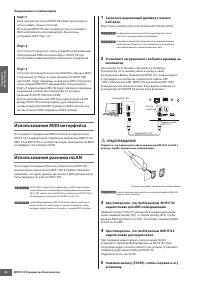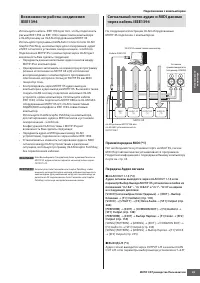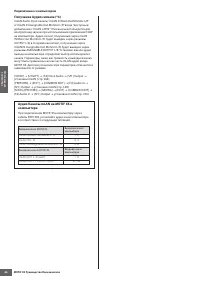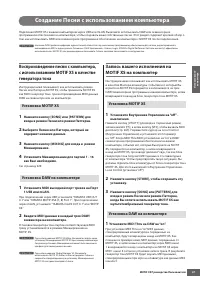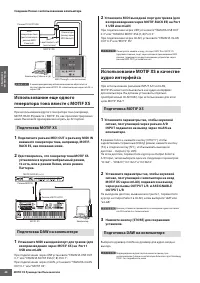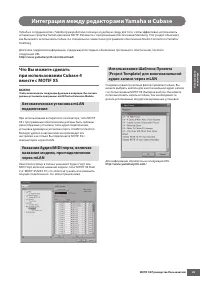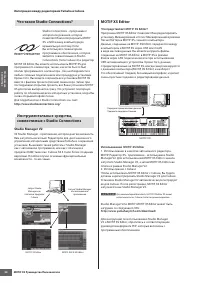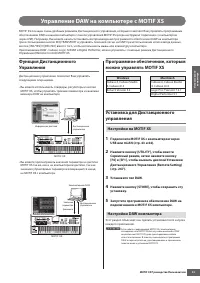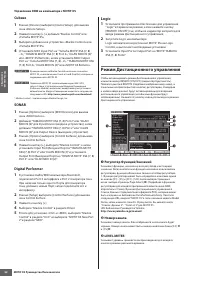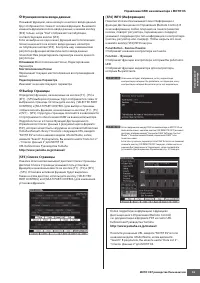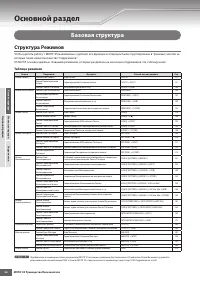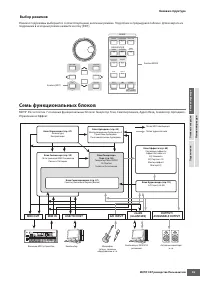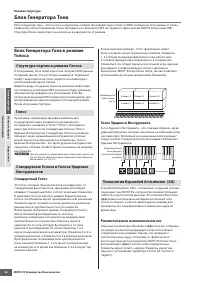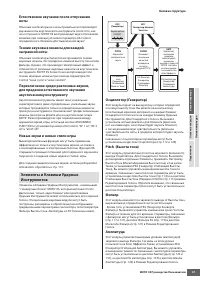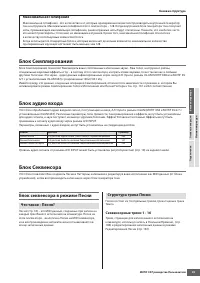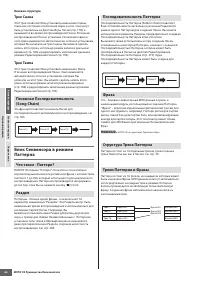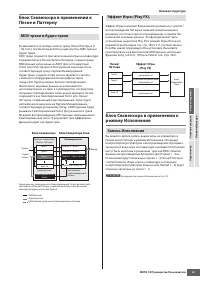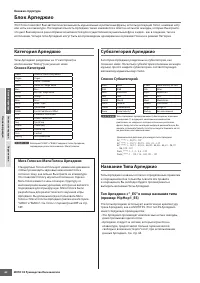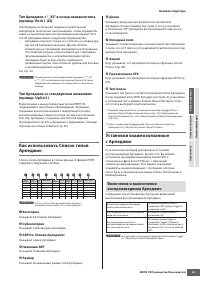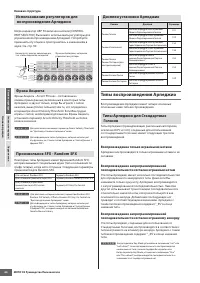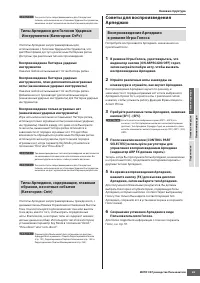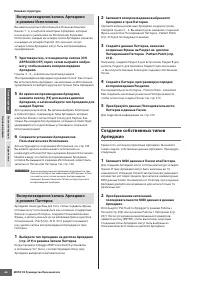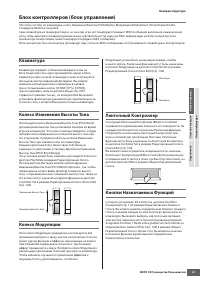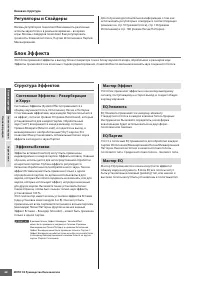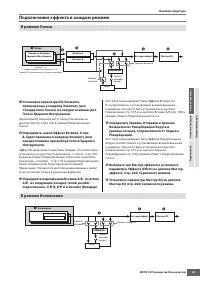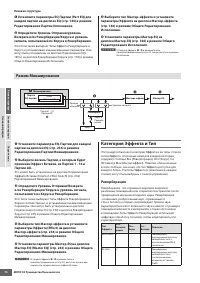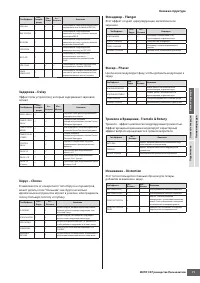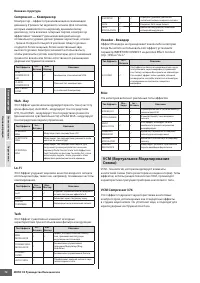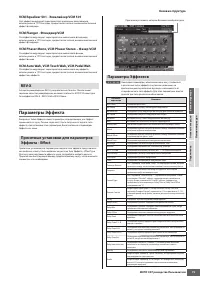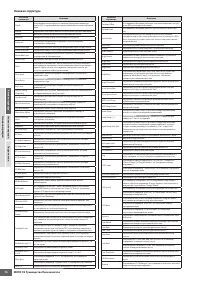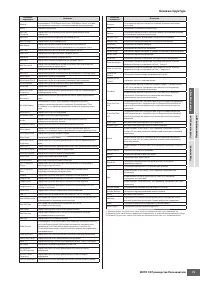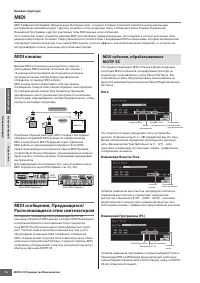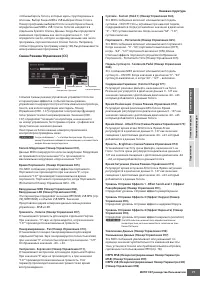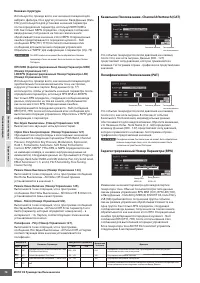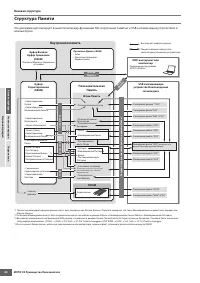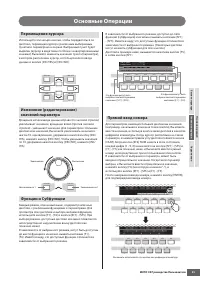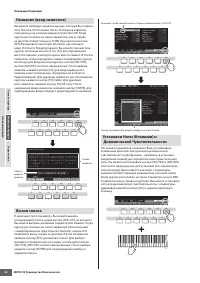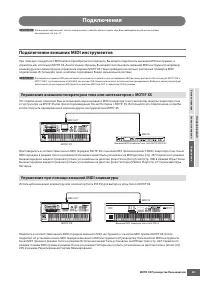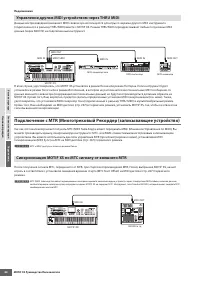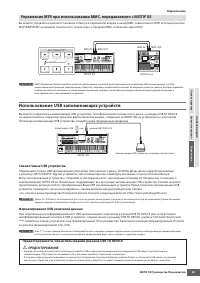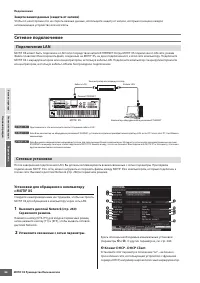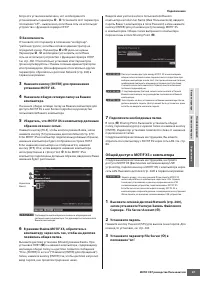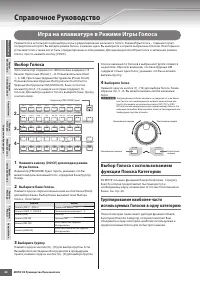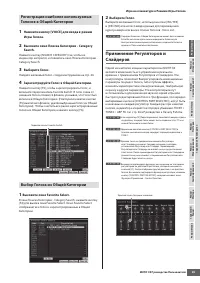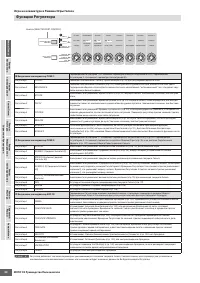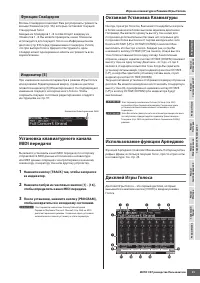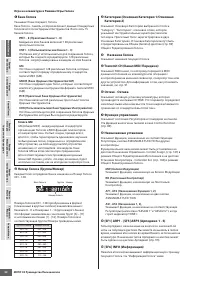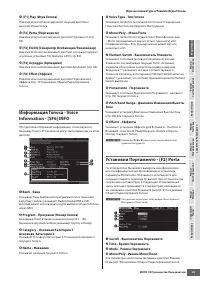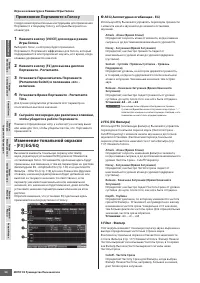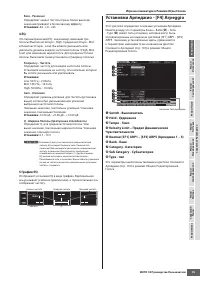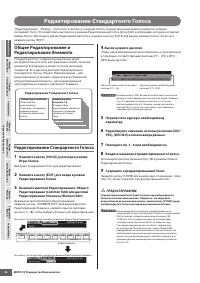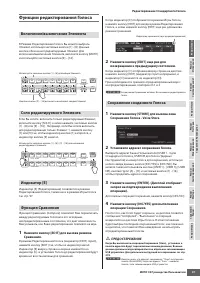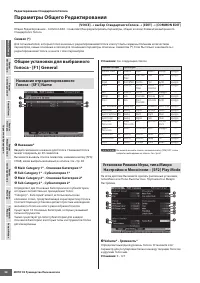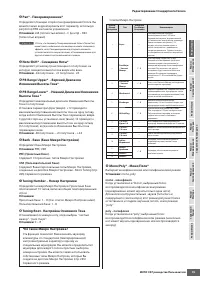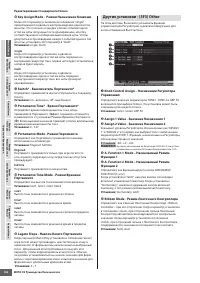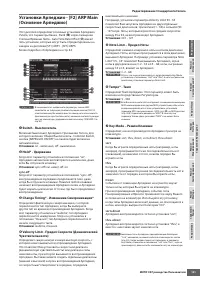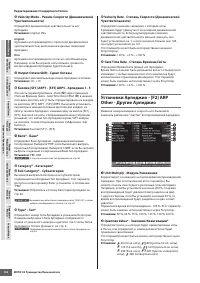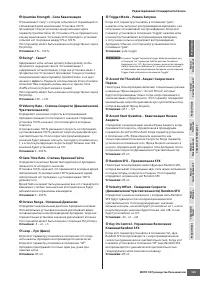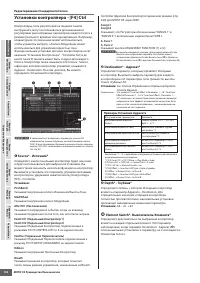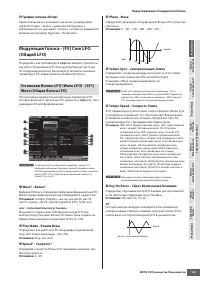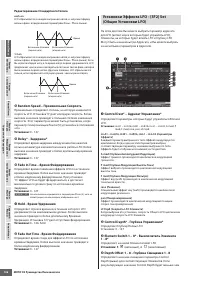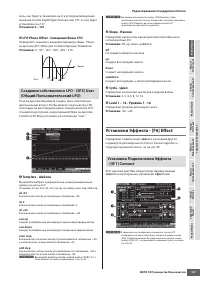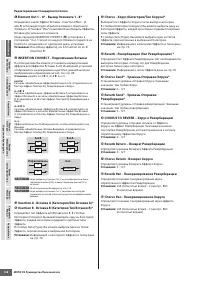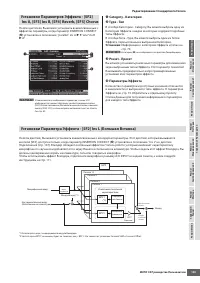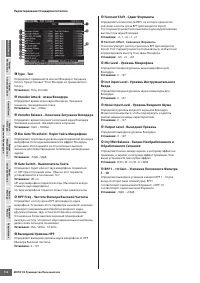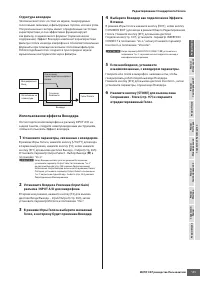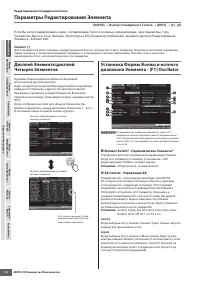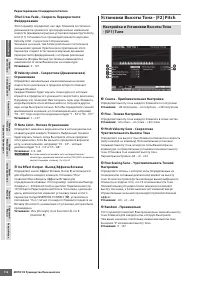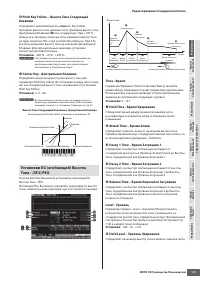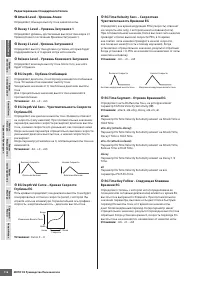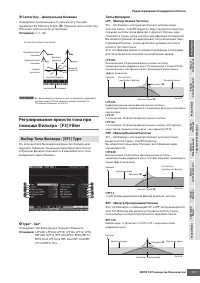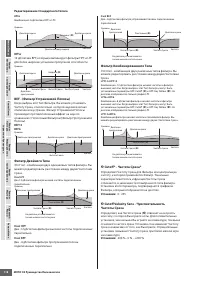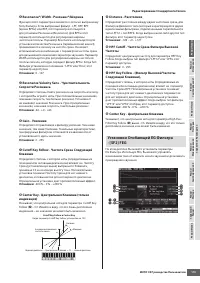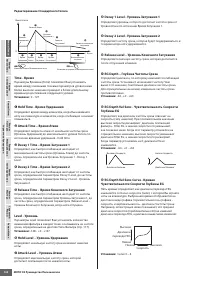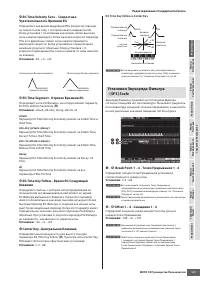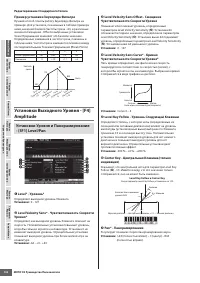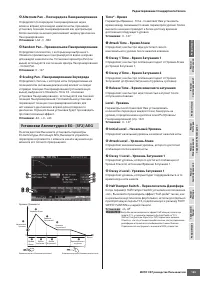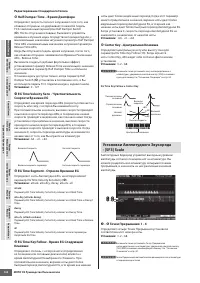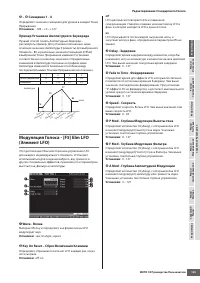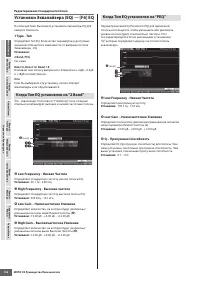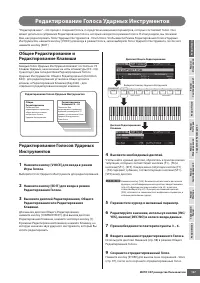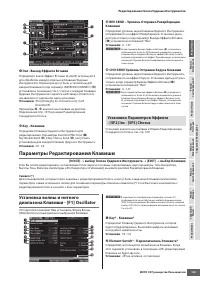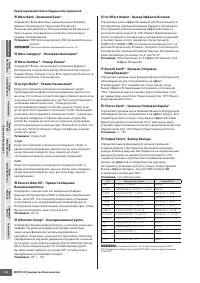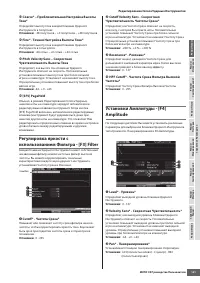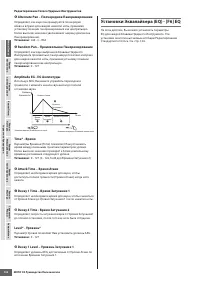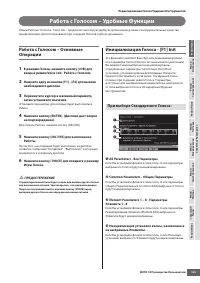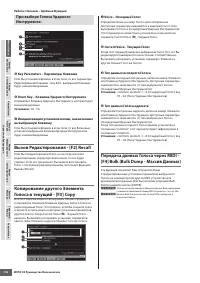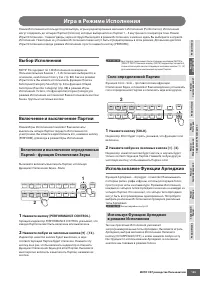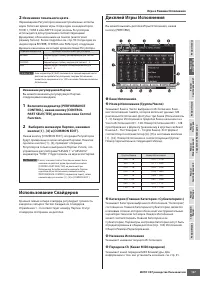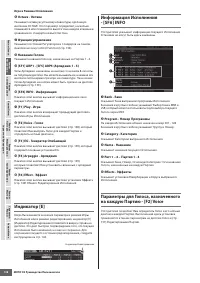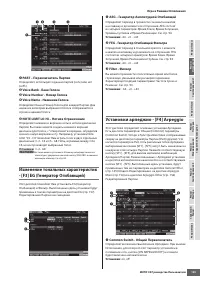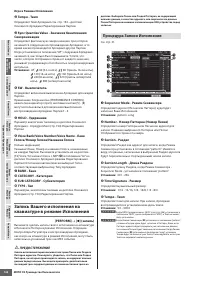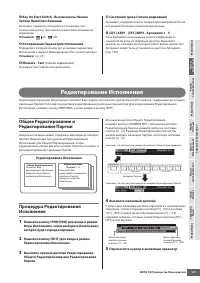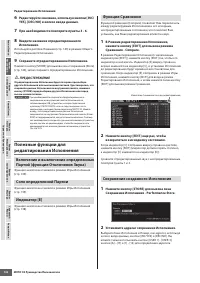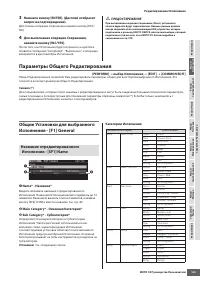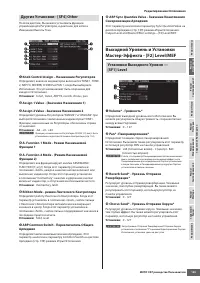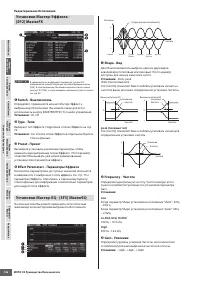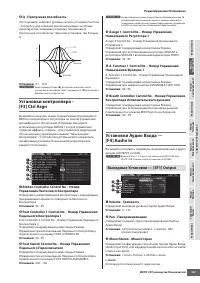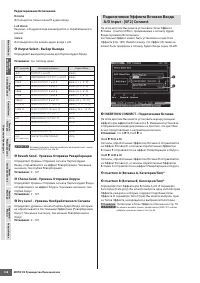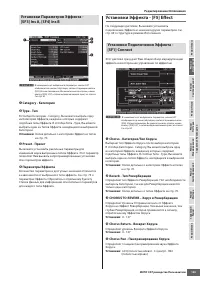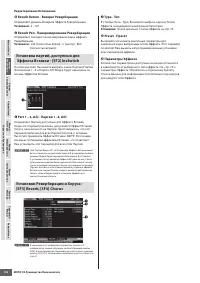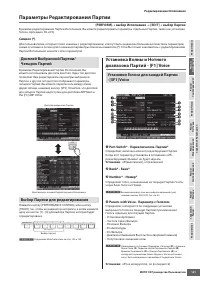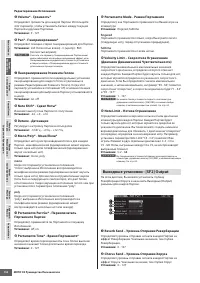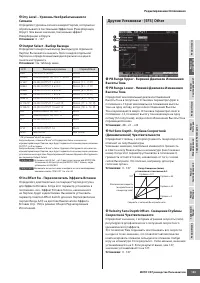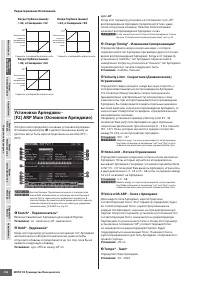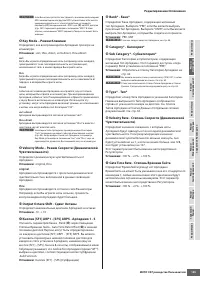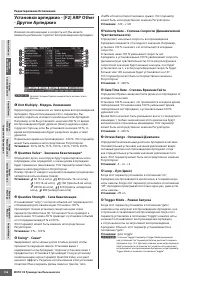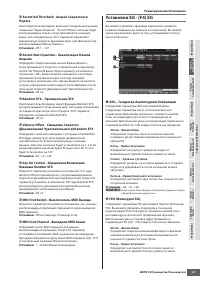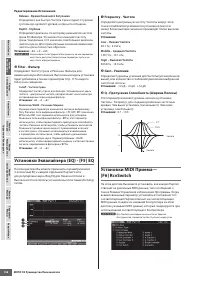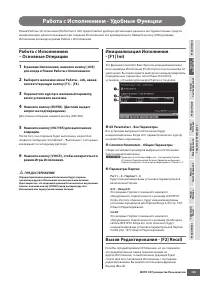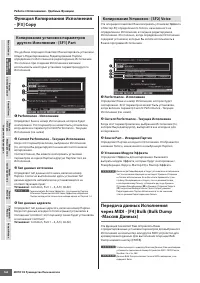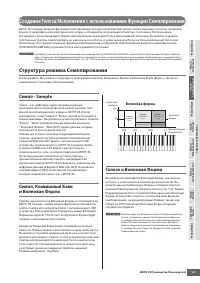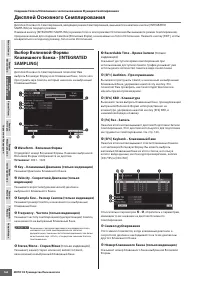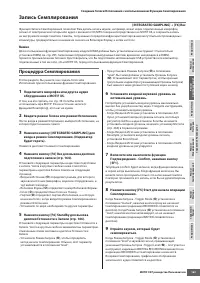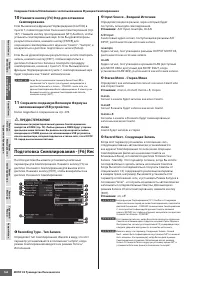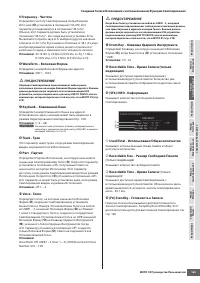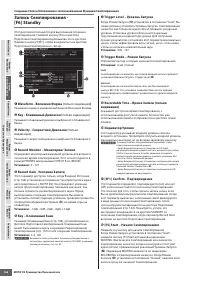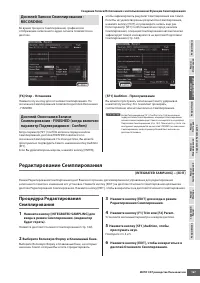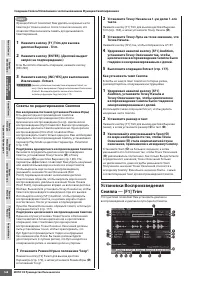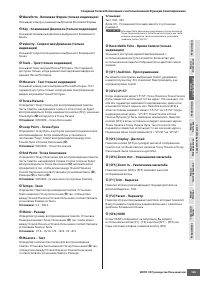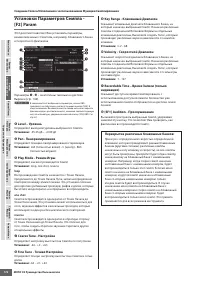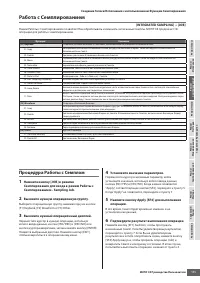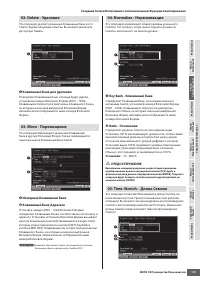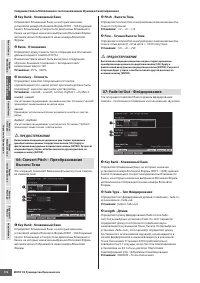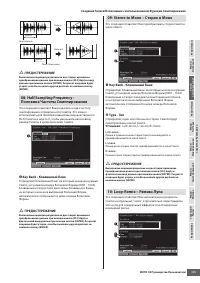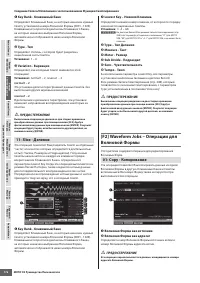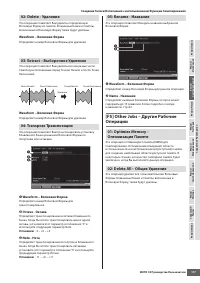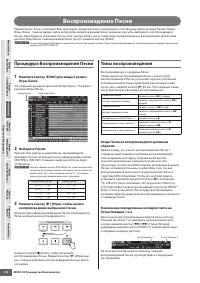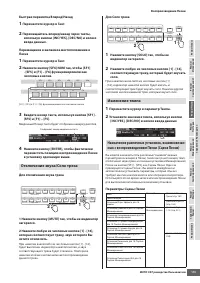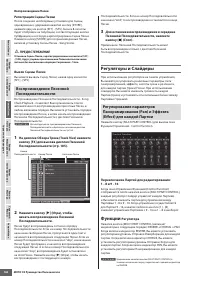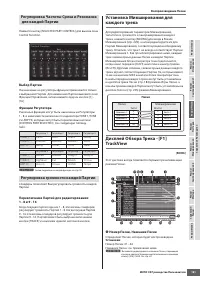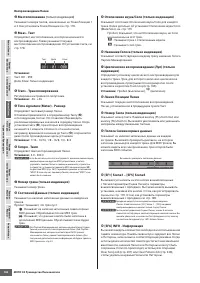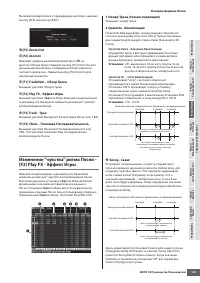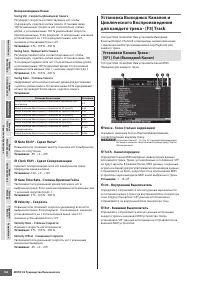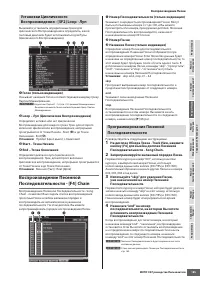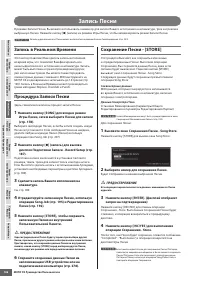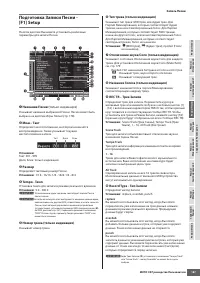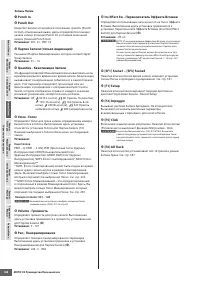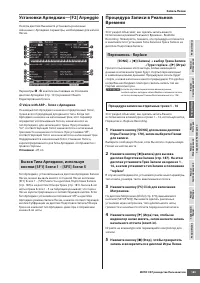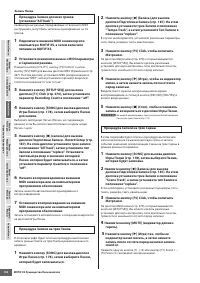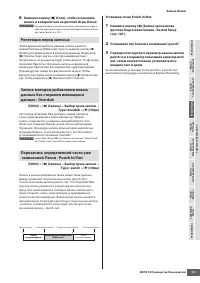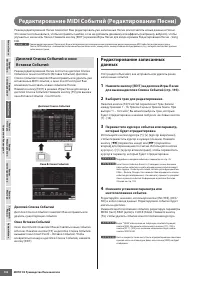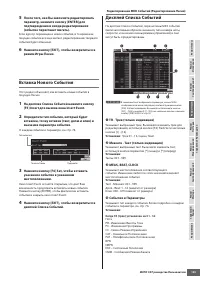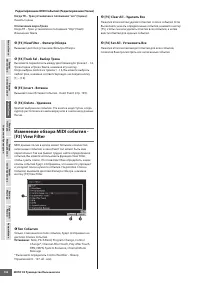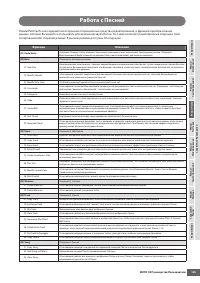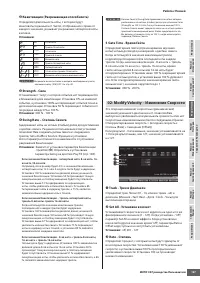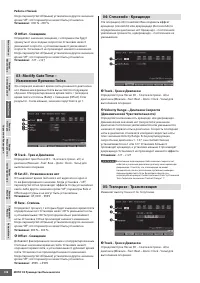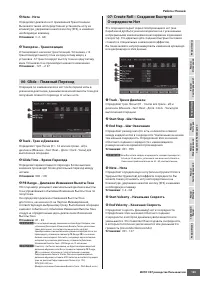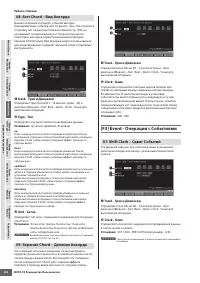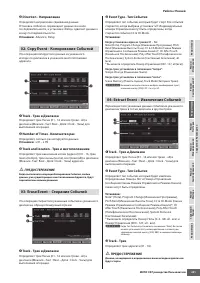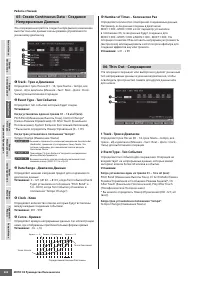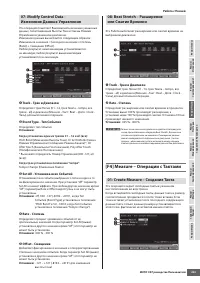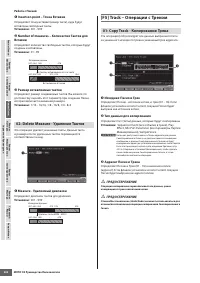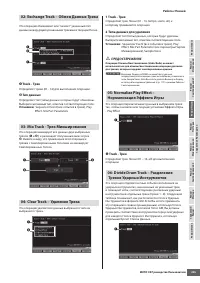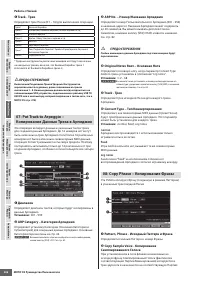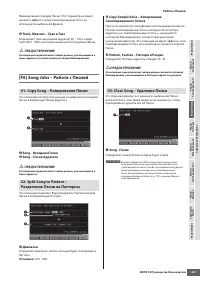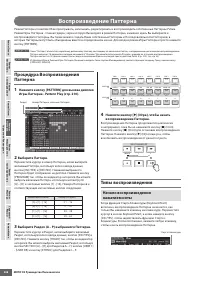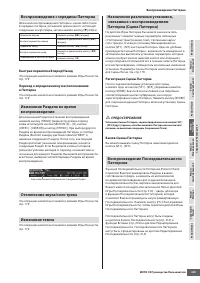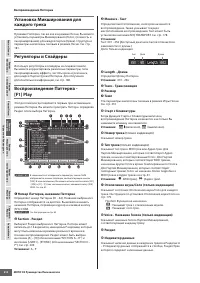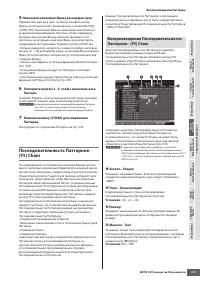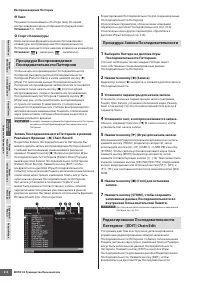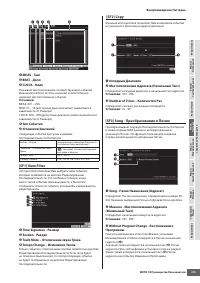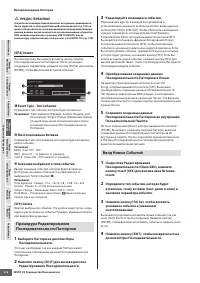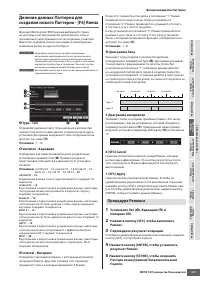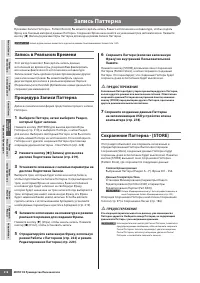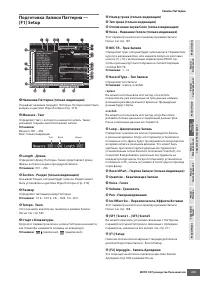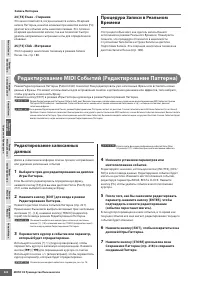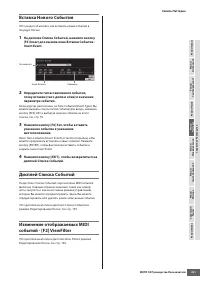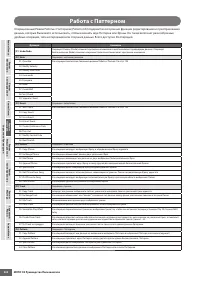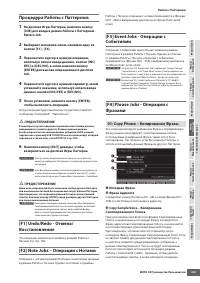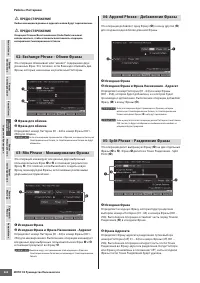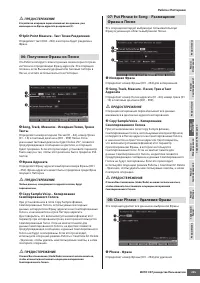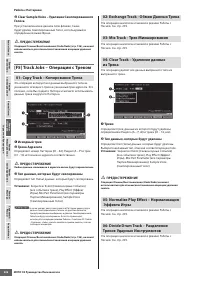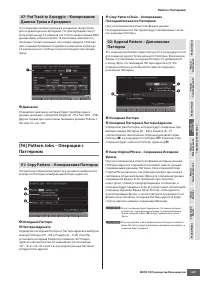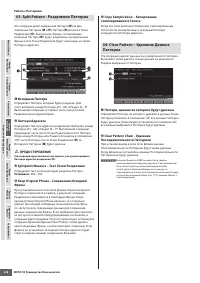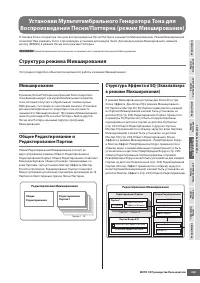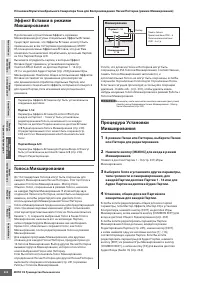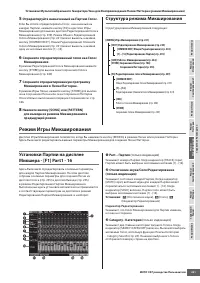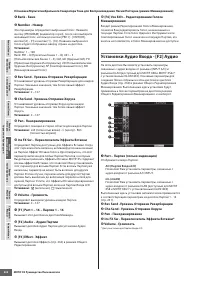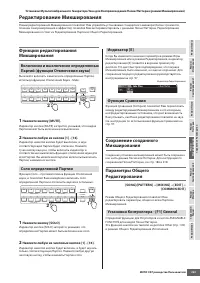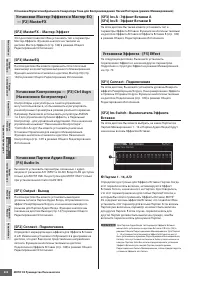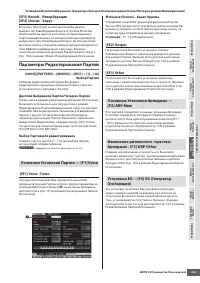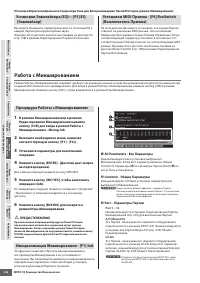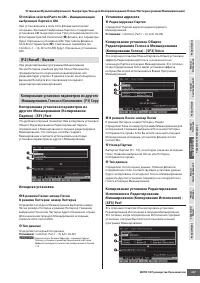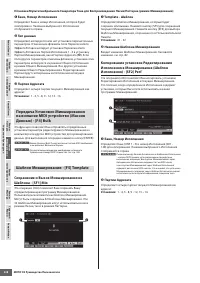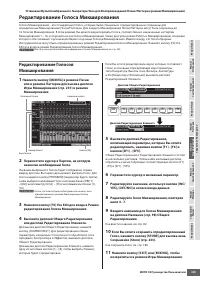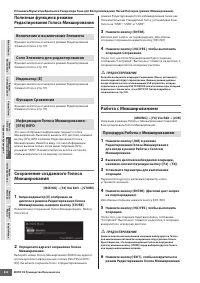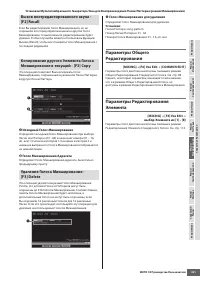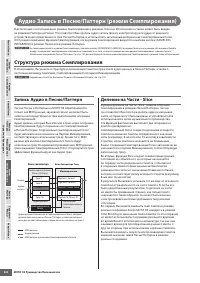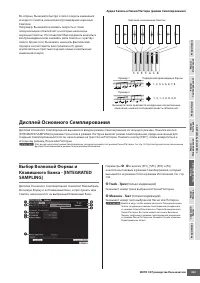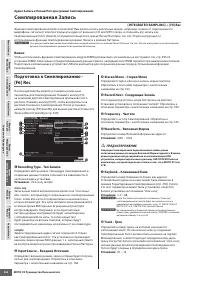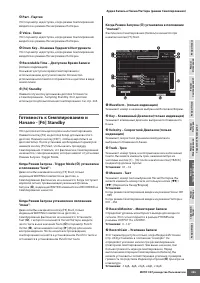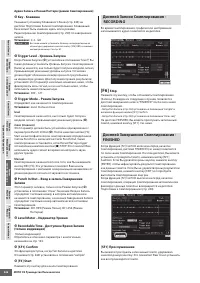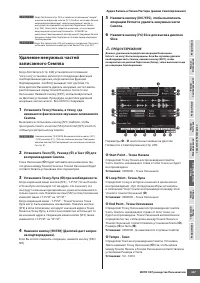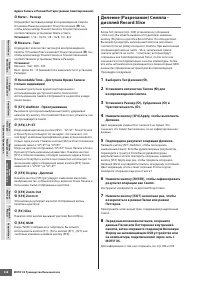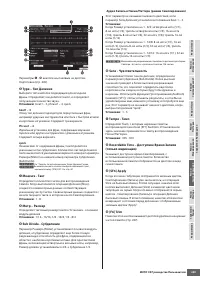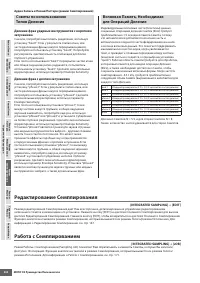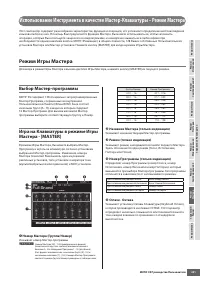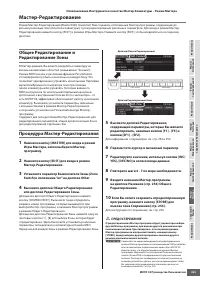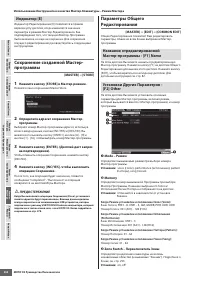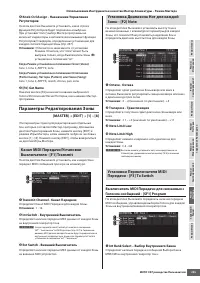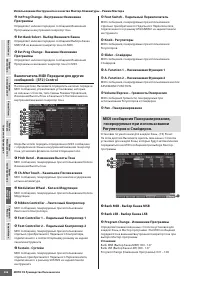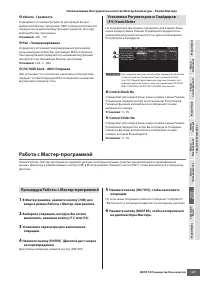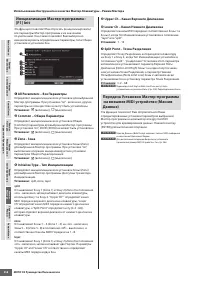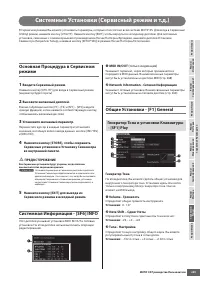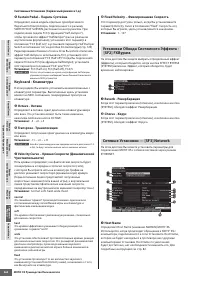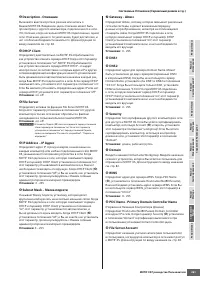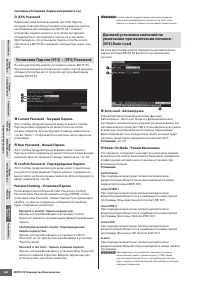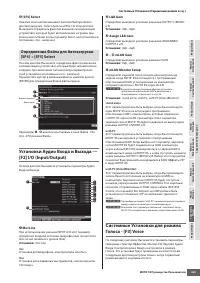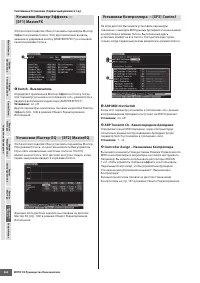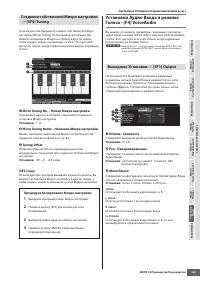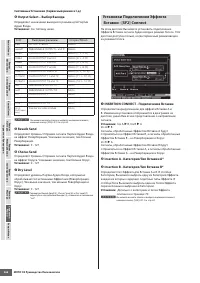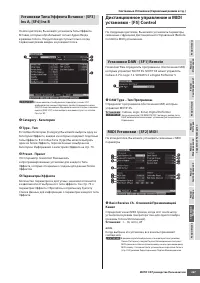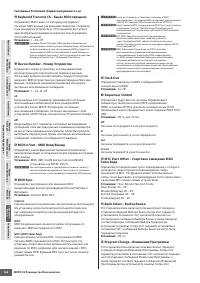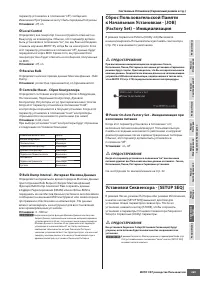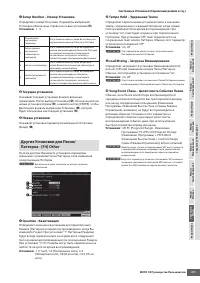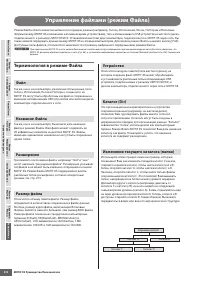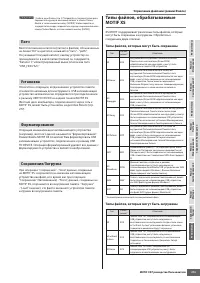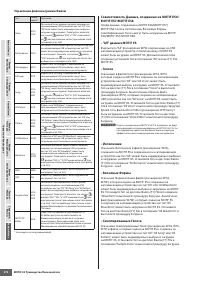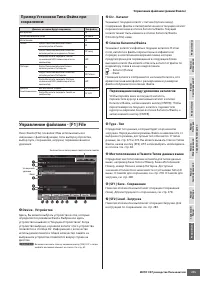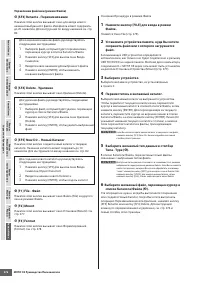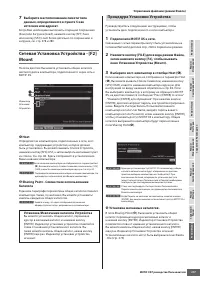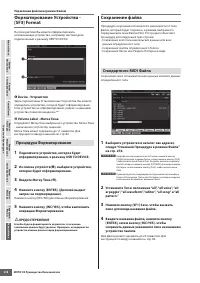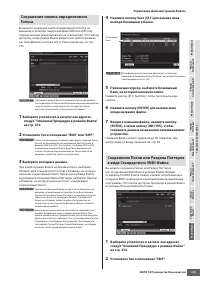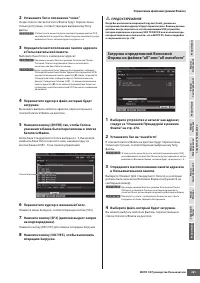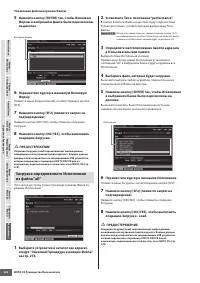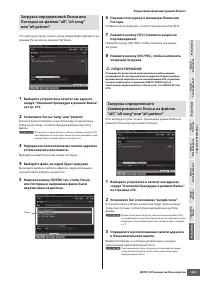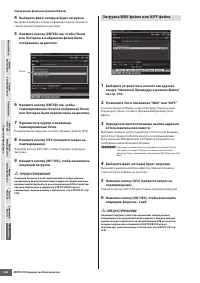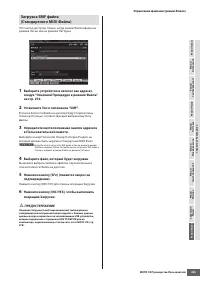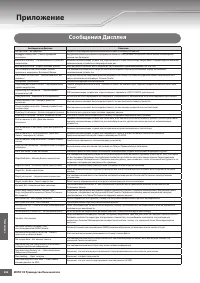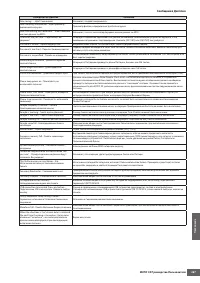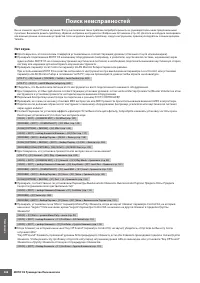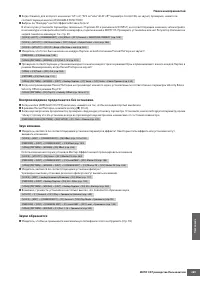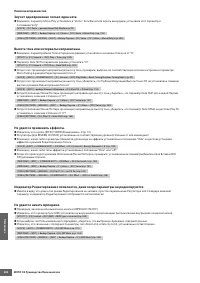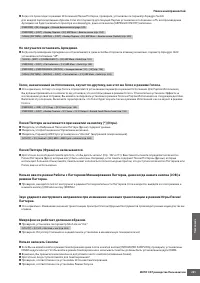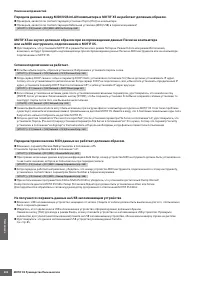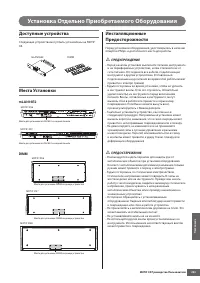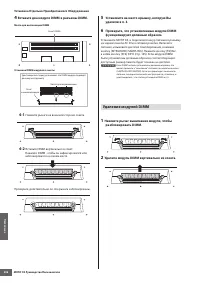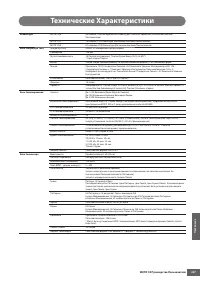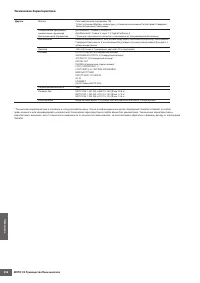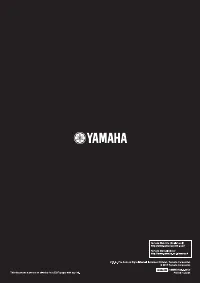Синтезаторы Yamaha MOTIF XS6 / XS7 / XS8 - инструкция пользователя по применению, эксплуатации и установке на русском языке. Мы надеемся, она поможет вам решить возникшие у вас вопросы при эксплуатации техники.
Если остались вопросы, задайте их в комментариях после инструкции.
"Загружаем инструкцию", означает, что нужно подождать пока файл загрузится и можно будет его читать онлайн. Некоторые инструкции очень большие и время их появления зависит от вашей скорости интернета.
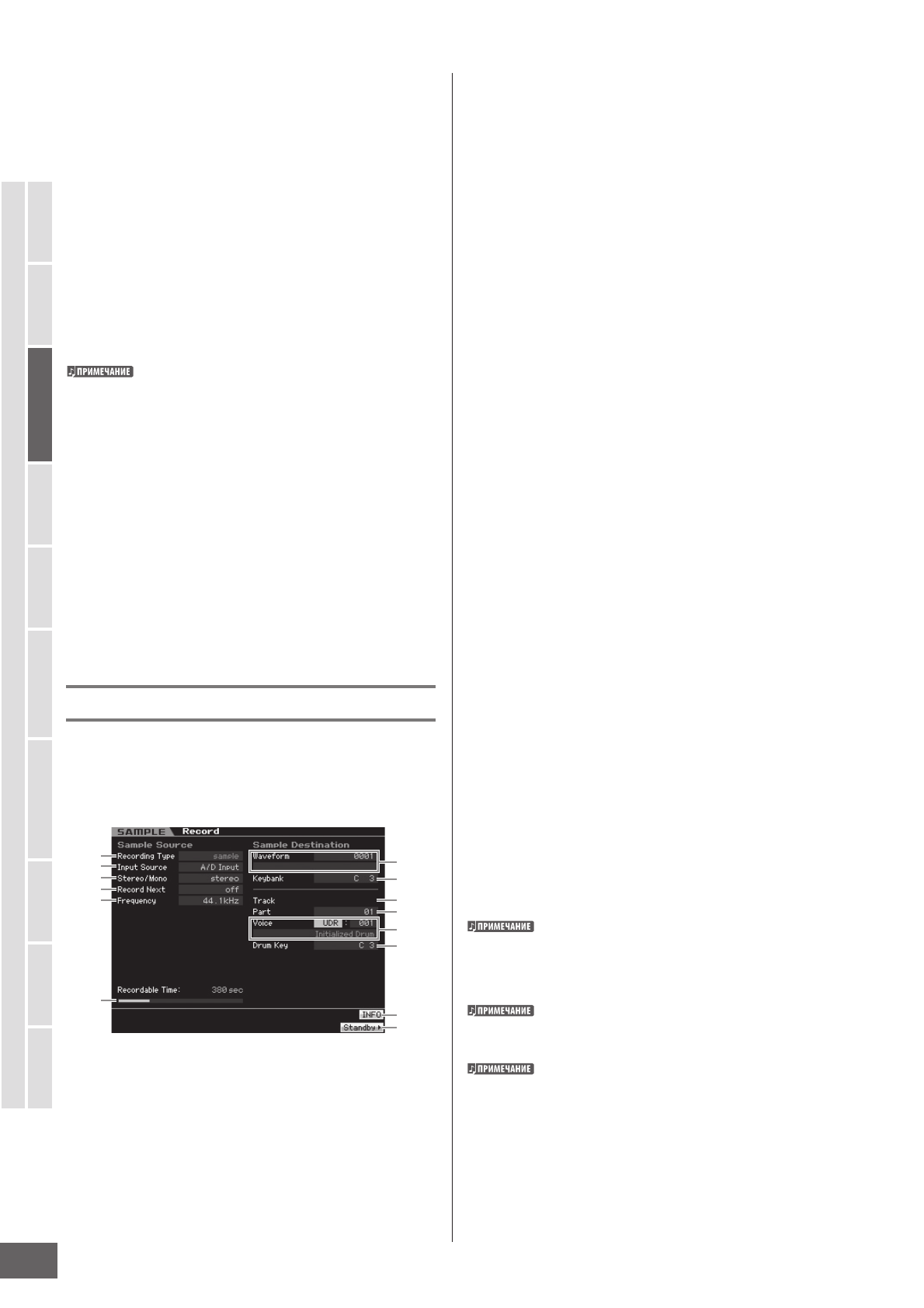
164
MOTIF XS Руководство Пользователя
Р
ежим Г
олос
а
Р
ежим
Исполнения
Р
ежим
С
емплирования 1
Р
ежим Песни
Р
ежим
Па
т
терна
Р
ежим
Микширования
Р
ежим
С
емплирования 2
Р
ежим
Мас
те
ра
С
ервисный
Р
ежим
Р
ежим Файла
Справо
чное Р
у
к
ово
дс
тво
1
2
3
4
5
@
6
7
8
9
!
#
$
)
Создание Голоса/Исполнения с использованием Функции Семплирования
10
Нажмите кнопку [F6] Stop для остановки
Семплирования.
Если Вы включили функцию Подтверждения (Confi rm) в
пункте 7, появится дисплей Окончания Семплирования (стр.
167) . Нажмите кнопку прослушивания [SF1] Audition, чтобы
услышать семплированный звук. Если Вы удовлетворены
результатом записи, нажмите кнопку [ENTER] для
сохранения семплированного звука как “Семпл” - “Sample”, и
возвратиться к дисплею подготовки к записи (Setup).
Если Вы не удовлетворены результатом, и хотите повторить
запись, нажмите кнопку [EXIT ], чтобы возвратиться к
дисплею Готовности к Записи и повторите процедуру
семплирования, начиная с пункта 5. Если Вы выключили
функцию Подтверждения в пункте 7, семплированный звук
будет сохранен как “Семпл” автоматически.
Когда Вы устанавливаете параметр Record Next (
) в
положение “on” в пункте 4, инструмент возвращается в
дисплей Готовности к Записи – STANDBY- после того, как
данные Семплирования были зафиксированы. В этом случае,
Вы можете выйти из режима Семплированной Записи,
нажимая кнопку [EXIT ].
11
Сохраните созданную Волновую Форму на
запоминающем USB устройстве.
Более подробно о сохранении на стр. 278.
w
ПРЕДОСТЕРЕЖЕНИЕ
Записанные (отредактированные) данные Семпла временно
находятся в DIMM (стр. 79). Любые данные в DIMM будут утеряны
при выключении питания. Вы должны всегда сохранять любые
находящиеся в DIMM данные на запоминающем USB устройстве,
или на компьютере, который подключен к той же сети, что и MOTIF
XS, перед выключением питания.
Подготовка Семплирования - [F6] Rec
На этом дисплее Вы можете установить различные
параметры для Семплирования. Нажмите кнопку [F6] на
дисплее Основного Семплирования для вызова этого
дисплея. Нажмите кнопку [EXIT ], чтобы возвратиться на
дисплей Основного Семплирования.
Recording Type - Тип Записи
Определяет тип Семплирования. Имейте в виду, что этот
параметр устанавливается в положение “sample”, когда
режим Семплирования вводится из режима Голоса/
Исполнения.
Input Source – Входной Источник
Определяет входной разъем, через который будет
поступать сигнал для семплирования.
Установки:
A/D Input, resample, mLAN
A/D Input
Аналоговый аудио сигнал, поступающий в разъемы A/D
INPUT, распознается как источник записи.
resample
Аудио сигнал, поступающий в разъемы OUTPUT MOTIF XS,
распознается как источник записи.
mLAN
Аудио сигнал, поступающий на разъем mLAN (доступный
для MOTIF XS8 и доступный для MOTIF XS6/7, когда
установлен mLAN16E2), распознается как источник записи.
Stereo/Mono - Стерео/Моно
Определяет, как записывается сигнал: как моно Семпл или
как стерео Семпл.
Установки:
monoL, monoR, monoL+R, стерео
monoL
Сигнал L-канала будет записан как моно Семпл.
monoR
Сигнал R-канала будет записан как моно Семпл.
monoL+R
Сигналы L-канала и R-канала будут смикшированы и
записаны как моно Семпл.
stereo
Семпл будет записан в стерео.
Record Next - Следующая Запись
Когда этот параметр установлен в положение «on»,
следующая клавиша автоматически устанавливается
как адресат Семплирования по окончании операции
Семплирования (включая назначение Семпла на
Клавишный Банк), и появляется дисплей Готовности к
Записи - Standby. Этот параметр полезен, когда Вы хотите
последовательно сделать запись нескольких Семплов.
Когда Вы хотите последовательно получить Семплы от
специального CD, содержащего различные материалы
в каждом треке, например, Вы можете установить этот
параметр в положение «on», и установить Режим Запуска в
положение “level” - и получить возможность автоматически
записывать последовательные Семплы. Для выхода из
режима Записи Отчета Семплирования, нажмите кнопку
[EXIT ].
Установки:
on, off
Когда функция Подтверждения [SF1] Confi rm и Следующая
Запись включены перед началом Семплирования, появляется
дисплей Окончания – FINISHED по окончании Семплирования.
С этого дисплея зафиксируйте данные Семпла, нажимая
кнопку [ENTER] так, чтобы инструмент возвратился на дисплей
Готовности к Записи - STANDBY.
Этот параметр полезен, когда Вы хотите назначить отдельные
Семплы на клавиши один за другим, создавая Голос Ударных
Инструментов, используя специальный CD, содержащий звук
каждого ударного инструмента, в качестве источника.
Имейте в виду, что параметр Следующей Записи - Record
Next - может быть зафиксирован на установке “off ” и не может
быть изменен. Это происходит, когда Вы входите в режим
Семплирования из режима /Исполнения или из режима
Голоса. Установите Голос на другую установку кроме “off ”, и
установите Источник (выше) в положение “resample”.